سمة رمز Delft هي شوكة لموضوع رمز Faenza الشهير. إنه أنيق بشكل لا يصدق ويبدو في المنزل تمامًا على أي سطح مكتب Linux. إذا كنت ترغب في تجربة سمة رمز Delft على نظامك ، فاتبع الإرشادات الواردة في هذا الدليل!

تنزيل سمة رمز Delft
يمكنك الحصول على سمة رمز Delft عبر Gnome-look.org ، موقع ويب مخصص لموضوعات الرموز ، بالإضافة إلى سمات GTK. لبدء التنزيل ، توجه إلى صفحة Delft Gnome-look الرسمية.
بمجرد الوصول إلى صفحة Delft ، حدد موقع علامة التبويب “الملفات” وحددها بالماوس. سيؤدي تحديد علامة التبويب هذه إلى إظهار خيارات تنزيل سمة الرمز. من هناك ، انقر فوق رمز التنزيل في عمود “DL”.
عند النقر فوق الرمز الموجود في العمود “DL” ، ستظهر نافذة منبثقة للتنزيل على الشاشة. انقر فوق الزر “تنزيل” لبدء عملية التنزيل. يستغرق التنزيل بضع ثوانٍ فقط ، لأن حجم الملف صغير.
تنزيل GitHub
على الرغم من أن سمة أيقونة Delft متاحة عبر Gnome-look ، فإن التنزيل الفعلي يأتي من GitHub. إذا كنت تفضل استخدام GitHub بدلاً من صفحة مظهر Delft Gnome ، فانقر فوق هذا الارتباط.
يؤدي النقر فوق الارتباط أعلاه إلى تنزيل سمة رمز Delft مباشرةً من GitHub. إذا كانت لديك مشاكل مع هذا الارتباط ، فتأكد أيضًا من مراجعة صفحة “الإصدارات”.
يستخرج سمة رمز Delft
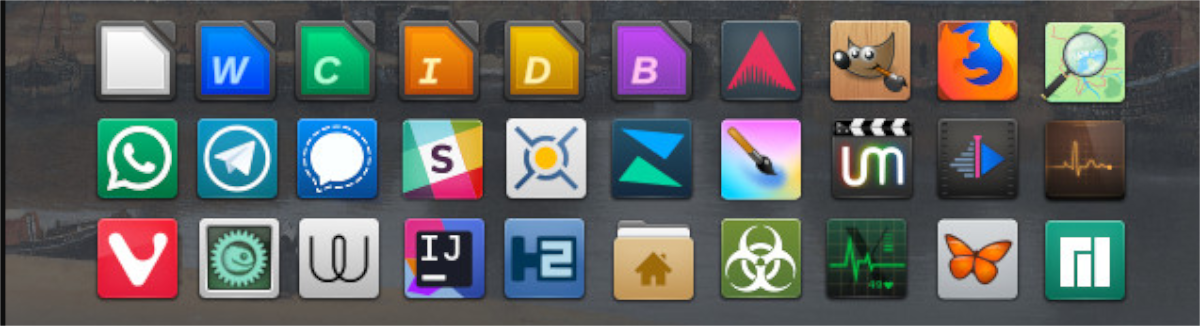
تأتي سمة أيقونة Delft مجمعة داخل ملف أرشيف TarXZ. لا يمكن استخدام ملف الأرشيف هذا في مجلد “الرموز” ، لأنه مضغوط ، ولا يمكن لنظام Linux التفاعل مباشرة مع الأرشيفات المضغوطة عندما يتعلق الأمر بسمات الرموز.
نتيجة لذلك ، يجب فك ضغط ملف أرشيف TarXZ قبل محاولة تثبيته. من الأفضل إدارة أرشيف سمة Delft icon عبر الجهاز ، لذا ستحتاج إلى فتح نافذة طرفية.
لفتح نافذة طرفية على سطح مكتب Linux ، اضغط على Ctrl + Alt + T على لوحة المفاتيح أو ابحث عن تطبيق “Terminal” في القائمة وقم بتشغيله بهذه الطريقة. مع فتح نافذة Terminal ، استخدم أمر القرص المضغوط للانتقال إلى دليل “التنزيلات” ، حيث يوجد ملف TarXZ.
cd ~ / التنزيلات
داخل دليل “التنزيلات” ، استخدم الأمر tar xvf لفك ضغط أرشيف “delft-iconpack.tar.xz”. سيستغرق إلغاء الضغط بعض الوقت ، وسيقوم بإنشاء عدة مجلدات مختلفة لموضوع رمز Delft في دليل التنزيل الخاص بك.
لرؤية العديد من سمات أيقونات “Delft” المختلفة في نافذة المحطة ، قم بتنفيذ الأمر ls التالي أدناه.
ls | استولى على دلفت
بعد عرض الملفات باستخدام الأمر ls ، انتقل إلى القسم التالي من الدليل لمعرفة كيفية تثبيت سمة رمز Delft.
قم بتثبيت سمة رمز Delft
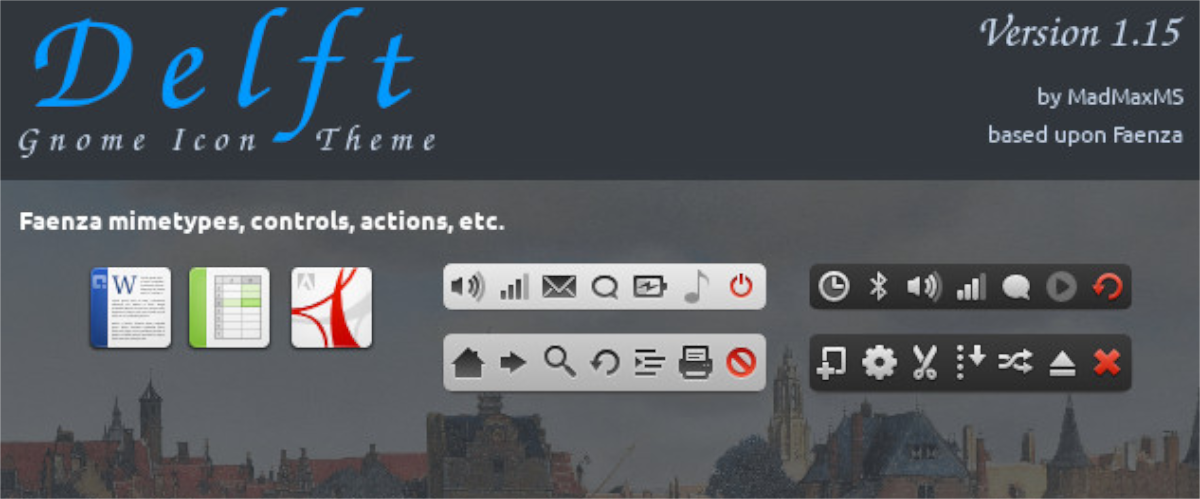
هناك طريقتان لتثبيت سمة رمز Delft على نظام Linux. تُعرف الطريقة الأولى باسم “المستخدم الفردي” ، وهي تسمح فقط للمستخدم الذي يقوم بتثبيت Delft بالوصول إليها. طريقة التثبيت الثانية تسمى “على مستوى النظام” ، والتي تتيح لجميع المستخدمين الوصول إلى Delft ، حتى لو لم يقوموا بتثبيته.
في هذا الدليل ، سنتناول كيفية تثبيت سمة رمز Delft في كلتا الطريقتين. لبدء التثبيت ، تحتاج إلى فتح نافذة طرفية على سطح مكتب Linux. للقيام بذلك ، اضغط على Ctrl + Alt + T على لوحة المفاتيح أو ابحث عن “Terminal” في قائمة التطبيق وقم بتشغيله بهذه الطريقة.
مستخدم واحد
لتثبيت سمة رمز Delft في وضع المستخدم الفردي ، ابدأ بالانتقال إلى دليل “التنزيلات” حيث توجد مجلدات رمز Delft المستخرجة. للوصول إلى هذا المجلد ، استخدم الأمر cd التالي.
cd ~ / التنزيلات
بمجرد دخولك إلى دليل “التنزيلات” ، استخدم الأمر mkdir وأنشئ مجلدًا جديدًا في الدليل الرئيسي (~) باسم “الرموز”. هذا المجلد بالغ الأهمية ، لأنك لن تتمكن من تثبيته في وضع المستخدم الفردي بدونه.
mkdir -p ~ / .icons /
بعد إنشاء المجلد الجديد ، استخدم الأمر mv لوضع جميع مجلدات سمة رمز Delft في المجلد الجديد. سيؤدي وضع الملفات هنا إلى تثبيت Delft في وضع المستخدم الفردي.
mv دلفت – * / ~ / .icons / mv دلفت / ~ / .icons /
على مستوى النظام
لتثبيت سمة رمز Delft في الوضع على مستوى النظام ، ابدأ باستخدام أمر القرص المضغوط للانتقال إلى دليل “التنزيلات”. بمجرد دخولك إلى هذا المجلد ، ستحتاج إلى إدخال الجذر باستخدام الأمر sudo.
cd ~ / التنزيلات sudo -s
بمجرد الوصول إلى الجذر ، يمكن أن يبدأ تثبيت Delft. استخدم الأمر mv وضع جميع الملفات في / usr / share / icons /.
mv دلفت – * / / usr / share / icons / mv Delft / / usr / share / icons /
لتمكين سمة رمز Delft
تم الآن تثبيت سمة رمز Delft على كمبيوتر Linux الخاص بك ، ولكن هذا ليس كل ما عليك القيام به لتشغيله. تحتاج أيضًا إلى تنشيط هذا الموضوع حتى يعمل. يختلف تمكين سمات الرموز على Linux باختلاف سطح المكتب.
افتح منطقة الإعدادات ، وابحث عن “المظهر” أو “الرموز” وقم بتغيير سمة الرمز الافتراضية إلى “Delft”. بمجرد القيام بذلك ، سيبدأ نظامك في استخدام سمة رمز Delft.
لا يمكنك معرفة كيفية تغيير سمات الرموز على سطح مكتب Linux الخاص بك؟ لا تقلق؛ وصلنا لك! ألق نظرة على قائمة الروابط أدناه. يشير كل رابط إلى دليل متعمق يعلمك كيفية تغيير سمة الرمز الخاص بك.
